
Cele mai multe fișiere de pe Mac au o Extensie de fișier La sfârșitul numelui lor, care ajută oamenii și aplicațiile să știe ce tip de fișier este. În mod implicit, MacOS ascunde aceste extensii, dar le puteți afișa sau le puteți ascunde pe baza fișierului. Iată cum.
Mai întâi: știți despre comutatorul principal
Înainte de a încerca să afișați sau să ascundeți extensiile individuale de fișiere, ar trebui să știți dacă Finder este configurat să afișeze sau să ascundă toate extensiile de fișiere de pe Mac.
Pentru a verifica, focalizați pe Finder și selectați "Finder" & GT; "Preferințe" din bara de meniu. Faceți clic pe "Avansat", apoi observați dacă "arată toate extensiile de fișiere" este verificată sau necontrolată.

- Dacă este bifată "Afișați toate extensiile de nume fișiere", veți vedea implicit toate extensiile de fișiere. Nu există nici o modalitate de a suprascrie această setare pe fișiere individuale.
- Dacă "arată toate extensiile de nume de fișiere", puteți suprascrie această preferință și consultați extensiile pe o bază individuală, file-by-fișier, pe care o vom acoperi în secțiunea de mai jos.
Indiferent de setarea "Afișați toate extensiile de nume fișiere", se pare că fișierele salvate în dosarul "Descărcări" vor avea întotdeauna extensia indicată. Este posibil să ascundeți aceste extensii în mod individual, folosind metoda de mai jos dacă "arată toate extensiile de nume de fișier" este dezactivată. Aceasta este probabil o caracteristică de securitate conștientă de Apple.
Cum să ascundeți sau să afișați extensiile pe fișiere specifice
Iată cum să afișați sau să ascundeți o extensie individuală de fișiere dacă "arată toate extensiile de nume de fișiere" este dezactivată în Finder. În primul rând, localizați fișierul a cărui extensie doriți să arătați sau ascundeți într-o fereastră de căutare. Selectați fișierul, apoi alegeți "FILE" & GT; "Ia informații" din bara de meniu. (Sau puteți apăsa comanda + i pe tastatură.)
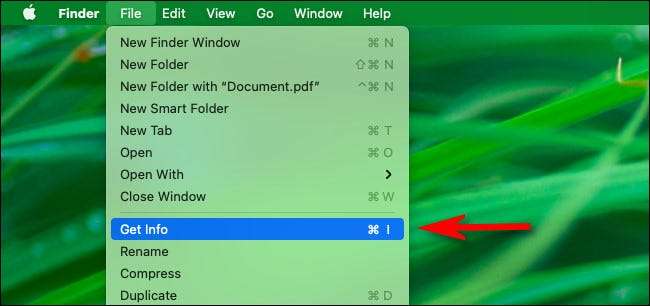
Când fereastra "Obțineți informații" apare, derulați în jos până când vedeți "Nume & amp; Extensie ". (Faceți clic pe carat de lângă antet pentru ao extinde dacă este necesar.) Apoi verificați sau debifați "Ascunde extensia". Dacă o debifați, extensia va fi vizibilă. Dacă este bifată, extensia va fi ascunsă.
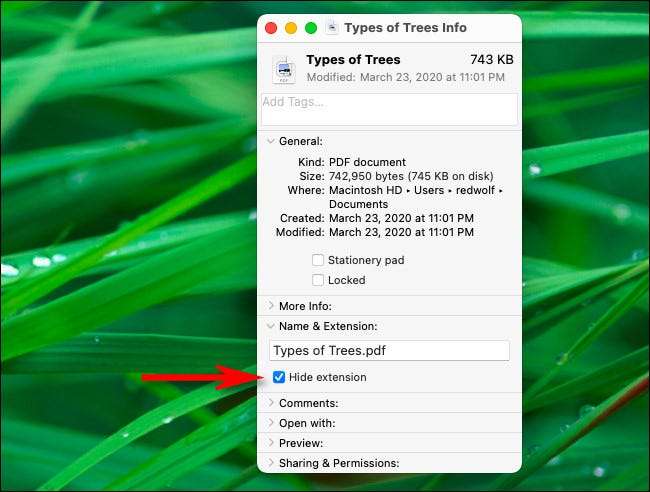
Dacă verificarea sau debifarea "Ascunde extensia" nu are niciun efect, atunci este probabil ca "Afișarea tuturor extensiilor de fișiere" să fie activată în Finder. Pentru a vedea această opțiune, consultați secțiunea de mai sus. Când ați terminat, închideți fereastra Info File. Repetați după cum este necesar pentru orice fișiere a căror extensie doriți să vedeți.
LEGATE DE: Ce este o extensie de fișier?






